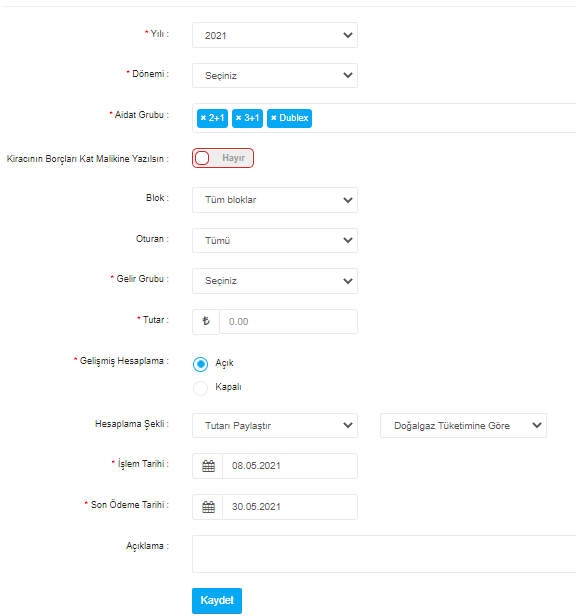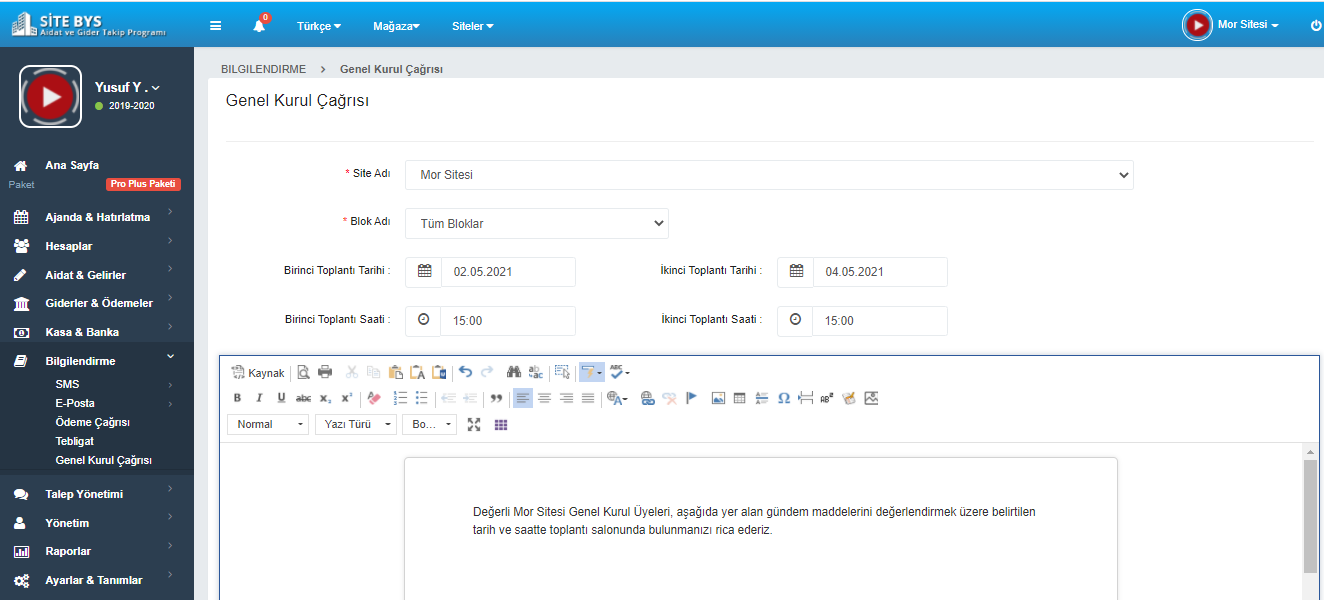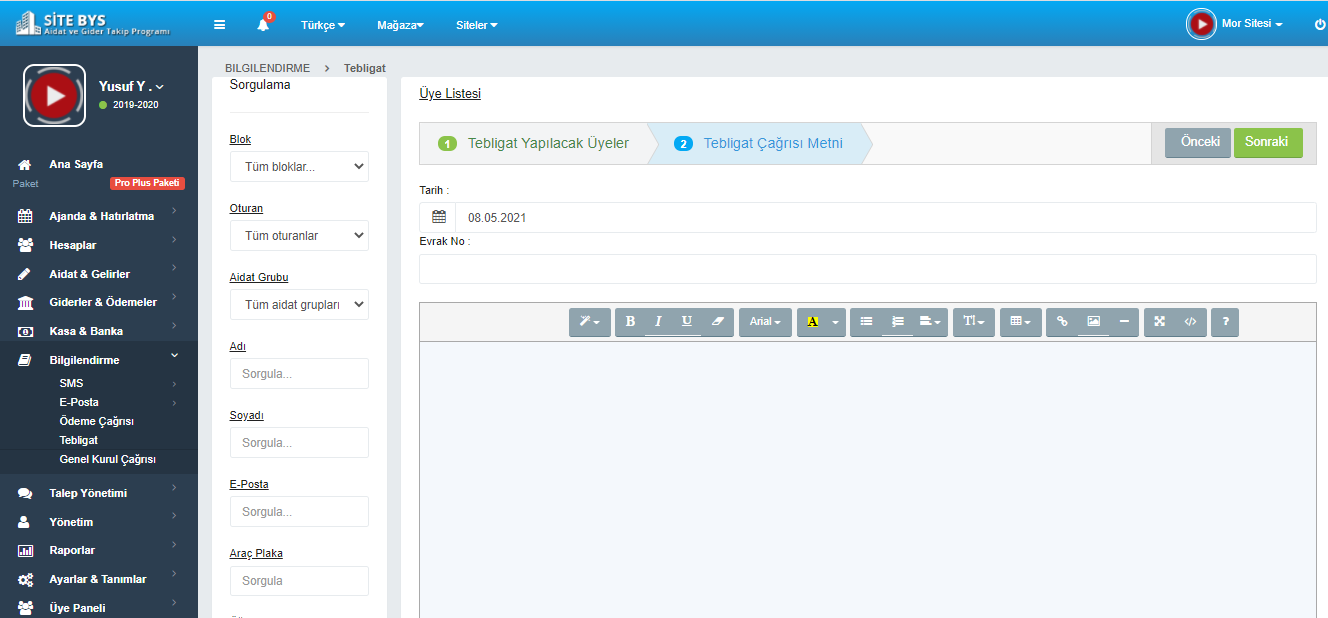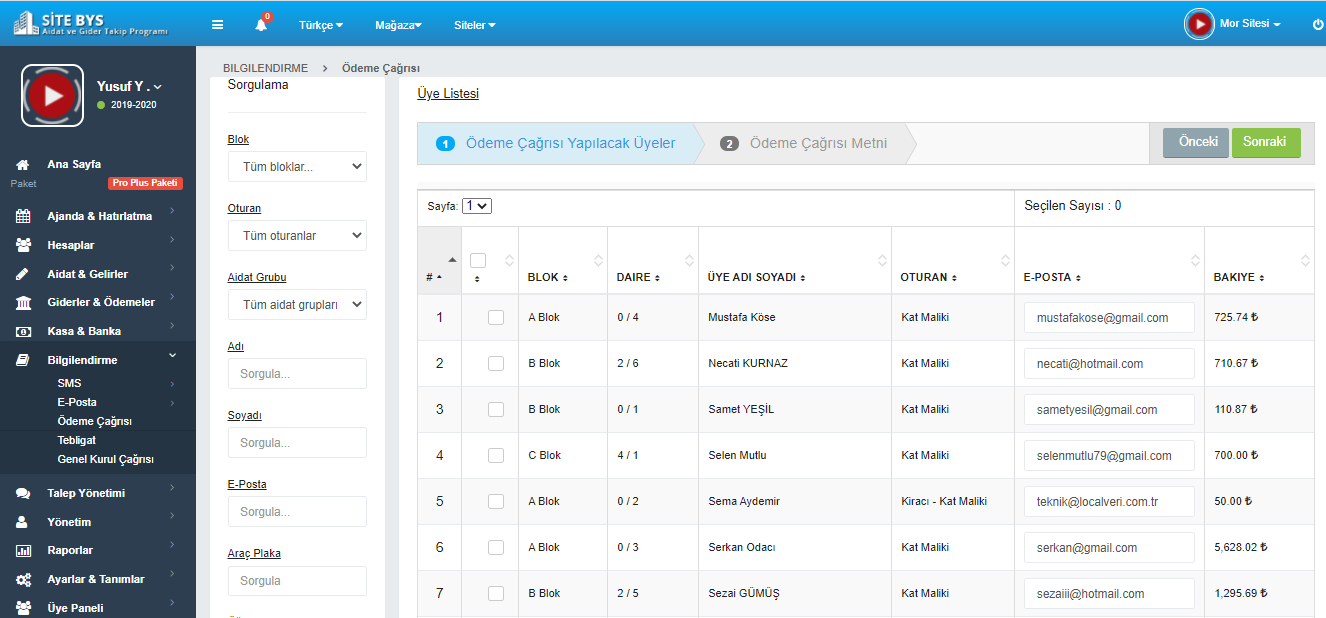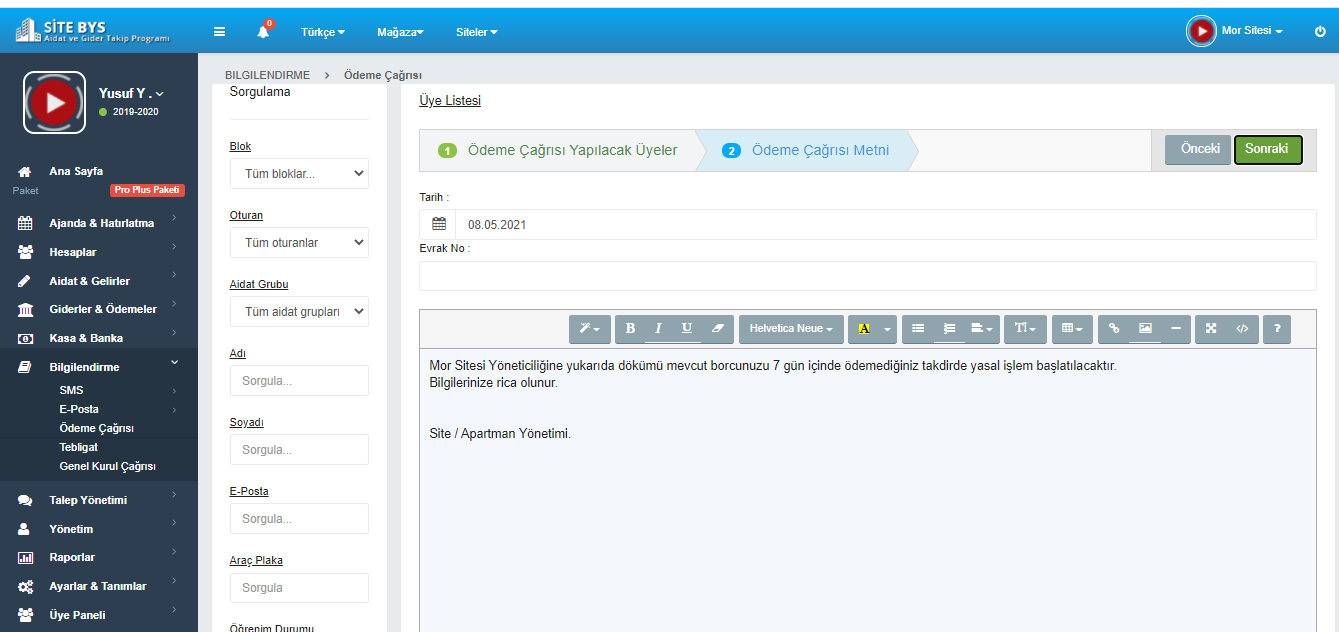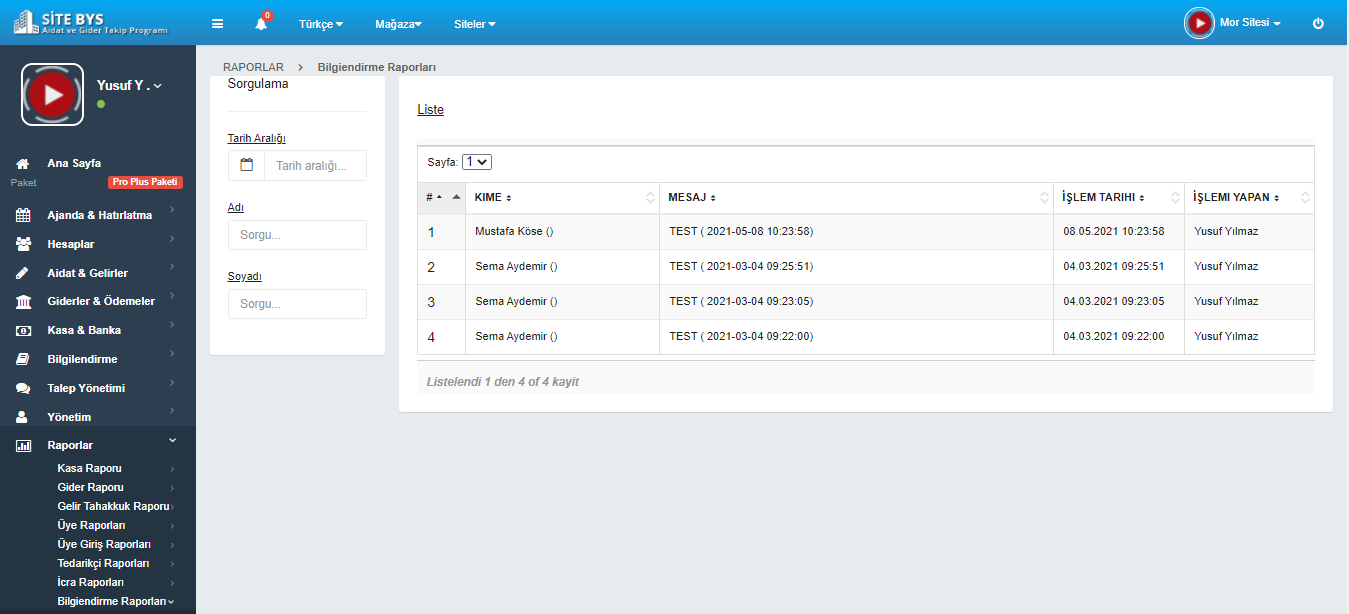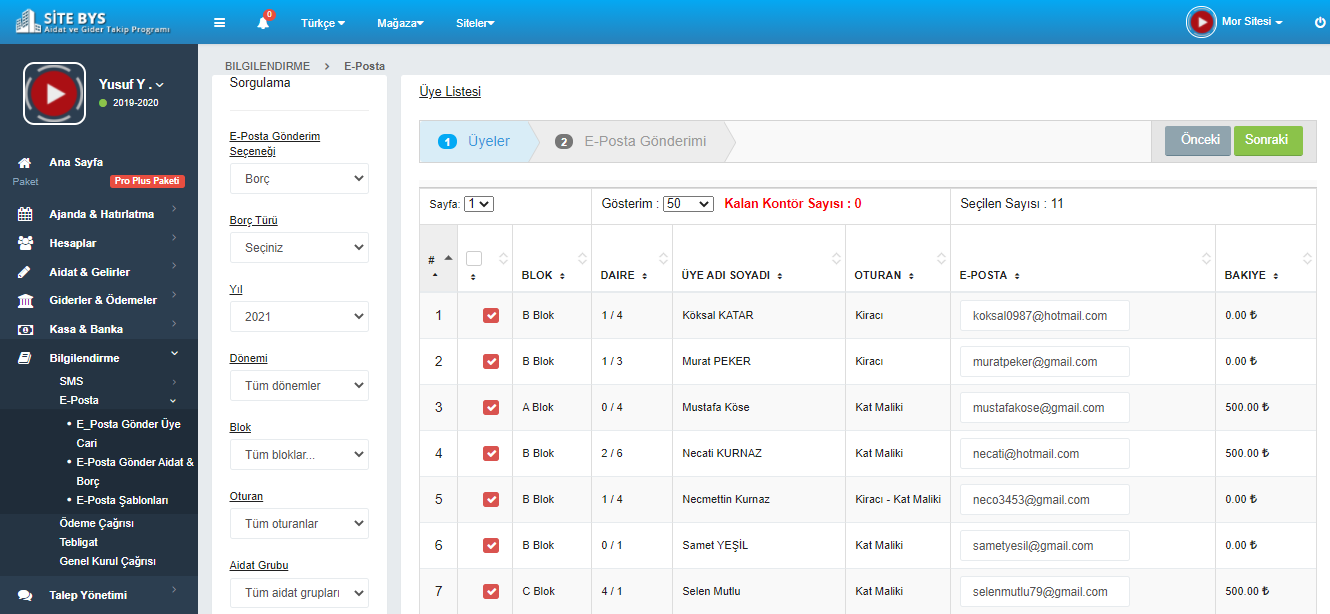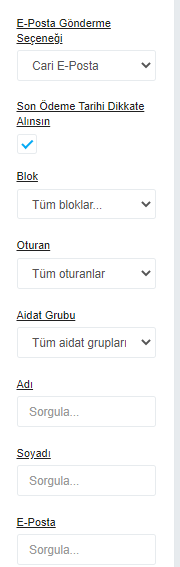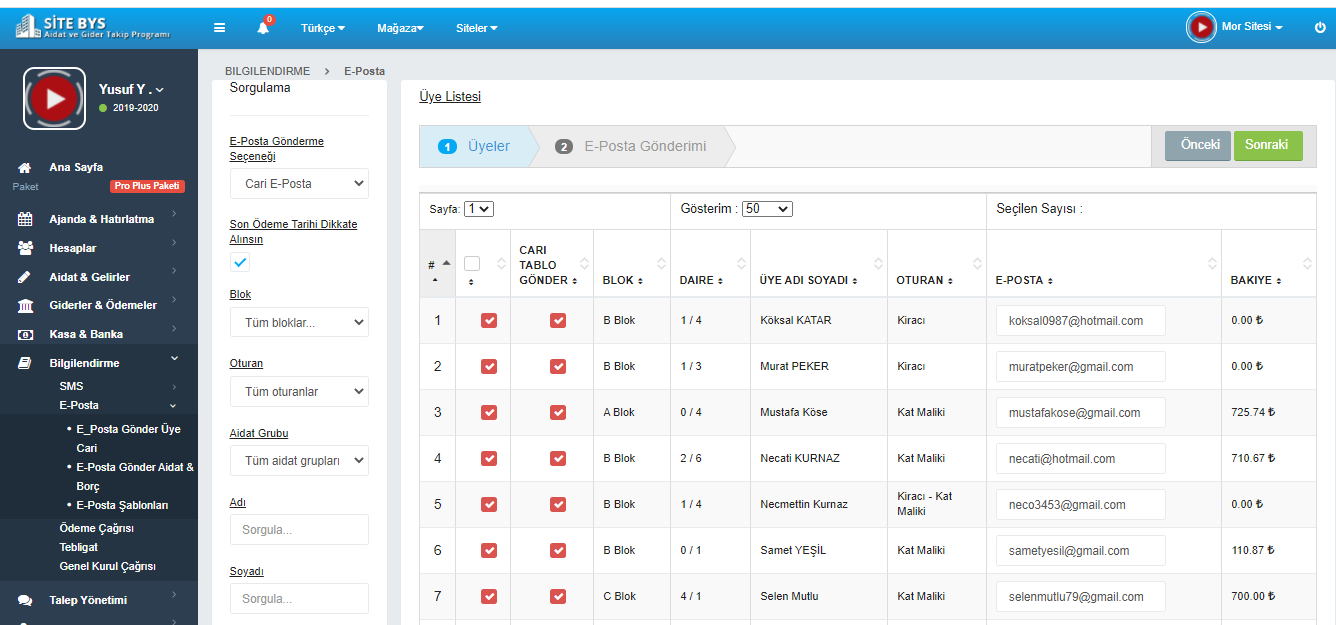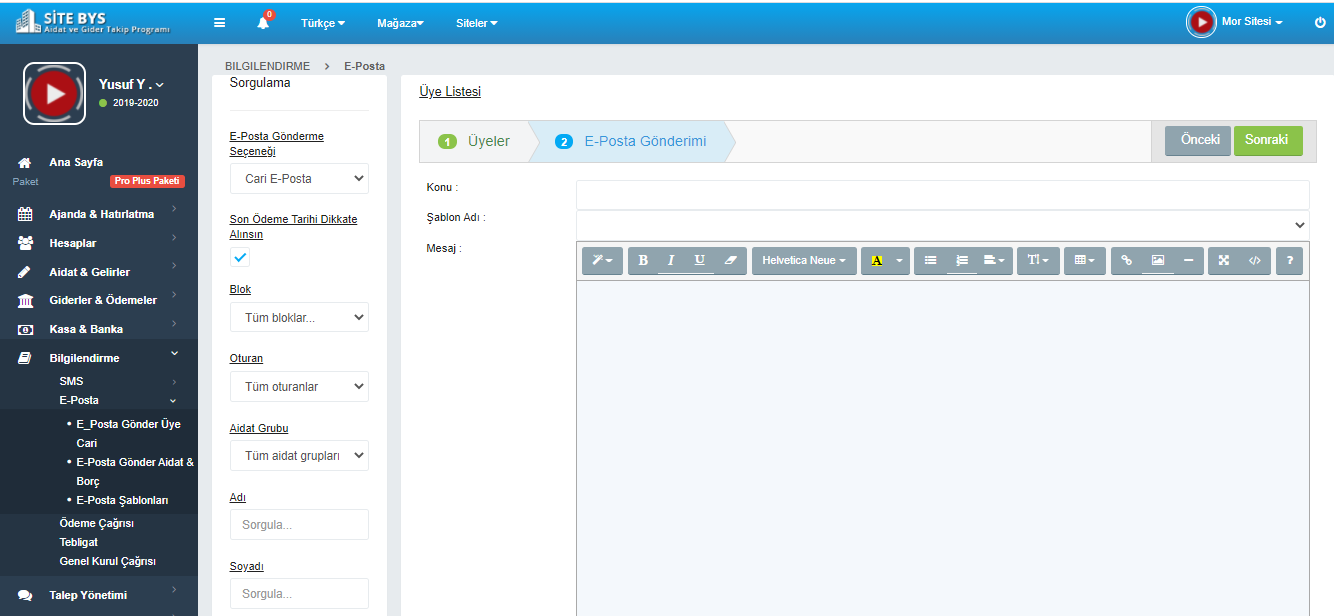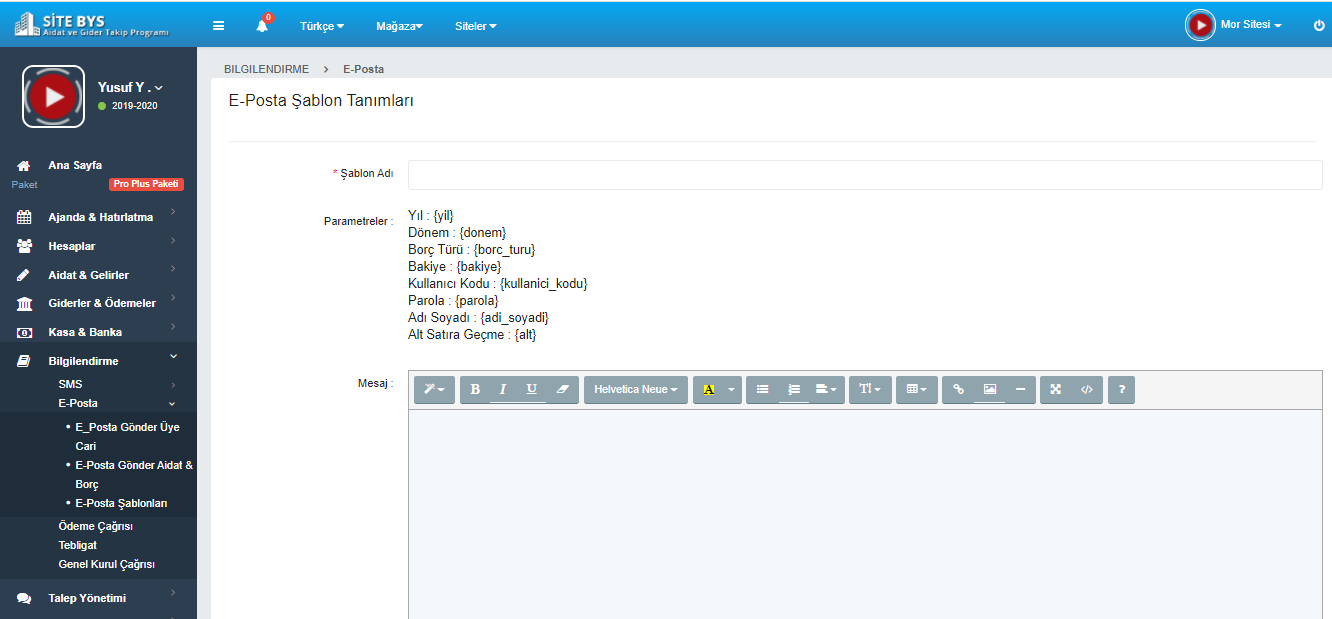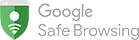Okunan Sayaçların Daire Sakinlerine Faturalandırılma (Borçlandırma) Yapılması
Aidat ve Gelirler menüsünden Borç başlığı altındaki Toplu Borç ekle butonuna tıklayınız.
Açılan ekranda ekleyeceğiniz borç için dönem, aidat grubu, blok, oturan, gelir grubu ve toplam tüketim tutarı bilgilerini seçtikten sonra Gelişmiş hesaplama butonunu açık hale getirip hesaplama şeklini seçip girilen sayaç bilgisine göre seçiminizi yapabilirsiniz. Örneğin Soğuk su tüketimine göre.
İşlem tarihi ve son ödeme tarihi girdikten sonra isterseniz açıklama da ekleyerek kaydet butonuna basabilirsiniz.